ESP OPEL CORSA 2014.5 Manual de Instruções (in Portugues)
[x] Cancel search | Manufacturer: OPEL, Model Year: 2014.5, Model line: CORSA, Model: OPEL CORSA 2014.5Pages: 187, PDF Size: 3.05 MB
Page 36 of 187

36Música por BluetoothMúsica por BluetoothInformações gerais......................36
Funcionamento ............................ 36Informações gerais
As fontes aúdio Bluetooth activadas
(p.ex. telemóveis de música, leitores
de MP3 com Bluetooth, etc.), que
suportam o protocolo de música por
Bluetooth A2DP, podem ser ligadas
sem fios ao Sistema de informação e lazer.
Informação ■ O Sistema de informação e lazer liga-se apenas aos dispositivos
Bluetooth que suportam a versão
1.2 ou superior do A2DP
(Advanced Audio Distribution
Profile).
■ O dispositivo de Bluetooth tem de suportar a versão 1.0 ou superiordo AVRCP (Audio Video Remote
Control Profile). Se o dispositivo
não suportar o AVRCP, apenas o
volume pode ser comandado
através do Sistema de informação
e lazer.
■ Antes de ligar o dispositivo de Bluetooth ao Sistema de
informação e lazer, familiarize-secom as respectivas instruções de
utilização para as funções do
Bluetooth.
Funcionamento
Pré-requisitos
Os pré-requisitos que se seguem têm
de ser conseguidos para usar o modo
de Música por Bluetooth do Sistema
de informação e lazer.
■ A função Bluetooth do Sistema de informação e lazer tem de estar
activada 3 81.
■ A função Bluetooth da fonte áudio do Bluetooth externo tem de estar
activada (consulte as instruções de utilização do dispositivo).
■ Consoante a fonte de áudio Bluetooth externa, poderá ser
necessário definir esse dispositivo
Page 38 of 187

38NavegaçãoNavegaçãoInformações gerais......................38
Uso .............................................. 39
Introdução do destino ..................51
Guia ............................................. 68
Guia dinâmico .............................. 75
Mapas .......................................... 76
Perspectiva geral de símbolos ....78Informações gerais
O sistema de navegação guia-o de
forma fiável e segura ao destino
desejado, sem que tenha que ler
mapas, mesmo que desconheça
completamente o local.
Se o guia do percurso dinâmico for
utilizado, as condições de trânsito do
momento serão tidas em conta ao
calcular o percurso. Para o efeito, o
sistema de informação e lazer
efectua a recepção das informações
de trânsito através de RDS-TMC,
dentro da área de recepção
correspondente.
No entanto, o sistema de navegação
não pode ter em consideração os
acidentes de trânsito, as regras de
trânsito alteradas em cima da hora e
os perigos ou obstáculos imprevistos
(p. ex., obras na estrada).Atenção
A utilização do sistema de
navegação não liberta o condutor da responsabilidade de se manter
uma atitude correcta e vigilante
relativamente ao trânsito da
estrada. As regulamentações de
trânsito em causa, devem ser
sempre cumpridas. Se uma
indicação do itinerário contrariar
as regras de trânsito, estas
últimas têm sempre prioridade.
Funcionamento do sistema de
navegação
A posição e o movimento do veículo
são registados pelo sistema de
navegação através de sensores. A
distância percorrida é determinada
pelo sinal do velocímetro do veículo e
pelos movimentos de viragem nas
curvas através de um sensor
giroscópico. A posição é determinada pelos satélites GPS (Sistema Global
de Posicionamento).
Por comparação dos sinais dos
sensores com os mapas digitais no
cartão SD mapa, é possível
determinar a posição com uma
precisão de aprox. 10 m.
Page 41 of 187
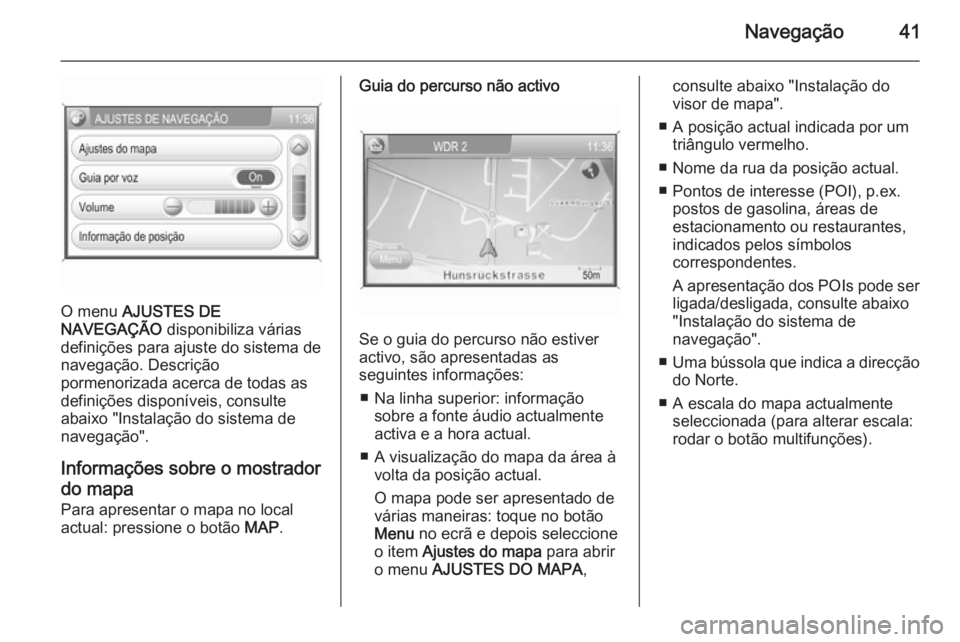
Navegação41
O menu AJUSTES DE
NAVEGAÇÃO disponibiliza várias
definições para ajuste do sistema de
navegação. Descrição
pormenorizada acerca de todas as
definições disponíveis, consulte
abaixo "Instalação do sistema de
navegação".
Informações sobre o mostrador
do mapa Para apresentar o mapa no local
actual: pressione o botão MAP.
Guia do percurso não activo
Se o guia do percurso não estiver
activo, são apresentadas as
seguintes informações:
■ Na linha superior: informação sobre a fonte áudio actualmente
activa e a hora actual.
■ A visualização do mapa da área à volta da posição actual.
O mapa pode ser apresentado de
várias maneiras: toque no botão
Menu no ecrã e depois seleccione
o item Ajustes do mapa para abrir
o menu AJUSTES DO MAPA ,
consulte abaixo "Instalação do
visor de mapa".
■ A posição actual indicada por um triângulo vermelho.
■ Nome da rua da posição actual.
■ Pontos de interesse (POI), p.ex. postos de gasolina, áreas de
estacionamento ou restaurantes,
indicados pelos símbolos
correspondentes.
A apresentação dos POIs pode ser ligada/desligada, consulte abaixo
"Instalação do sistema de
navegação".
■ Uma bússola que indica a direcção
do Norte.
■ A escala do mapa actualmente seleccionada (para alterar escala:
rodar o botão multifunções).
Page 42 of 187
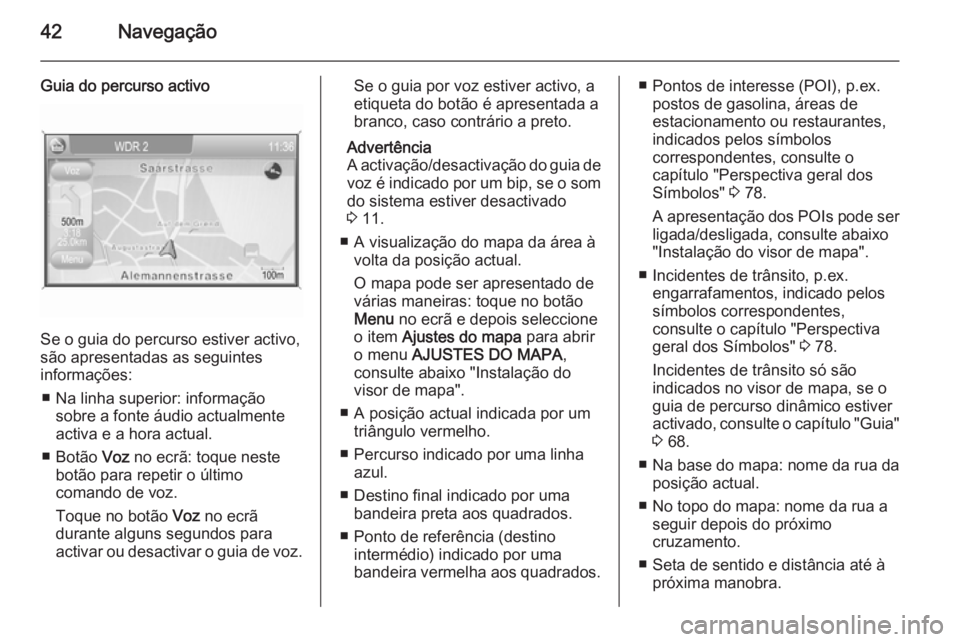
42Navegação
Guia do percurso activo
Se o guia do percurso estiver activo,
são apresentadas as seguintes
informações:
■ Na linha superior: informação sobre a fonte áudio actualmenteactiva e a hora actual.
■ Botão Voz no ecrã: toque neste
botão para repetir o último
comando de voz.
Toque no botão Voz no ecrã
durante alguns segundos para
activar ou desactivar o guia de voz.
Se o guia por voz estiver activo, a etiqueta do botão é apresentada a
branco, caso contrário a preto.
Advertência
A activação/desactivação do guia de voz é indicado por um bip, se o som do sistema estiver desactivado
3 11.
■ A visualização do mapa da área à volta da posição actual.
O mapa pode ser apresentado de
várias maneiras: toque no botão
Menu no ecrã e depois seleccione
o item Ajustes do mapa para abrir
o menu AJUSTES DO MAPA ,
consulte abaixo "Instalação do
visor de mapa".
■ A posição actual indicada por um triângulo vermelho.
■ Percurso indicado por uma linha azul.
■ Destino final indicado por uma bandeira preta aos quadrados.
■ Ponto de referência (destino intermédio) indicado por uma
bandeira vermelha aos quadrados.■ Pontos de interesse (POI), p.ex. postos de gasolina, áreas de
estacionamento ou restaurantes,
indicados pelos símbolos
correspondentes, consulte o
capítulo "Perspectiva geral dos
Símbolos" 3 78.
A apresentação dos POIs pode ser ligada/desligada, consulte abaixo
"Instalação do visor de mapa".
■ Incidentes de trânsito, p.ex. engarrafamentos, indicado pelos
símbolos correspondentes,
consulte o capítulo "Perspectiva
geral dos Símbolos" 3 78.
Incidentes de trânsito só são
indicados no visor de mapa, se o
guia de percurso dinâmico estiver
activado, consulte o capítulo "Guia"
3 68.
■ Na base do mapa: nome da rua da
posição actual.
■ No topo do mapa: nome da rua a seguir depois do próximo
cruzamento.
■ Seta de sentido e distância até à próxima manobra.
Page 44 of 187
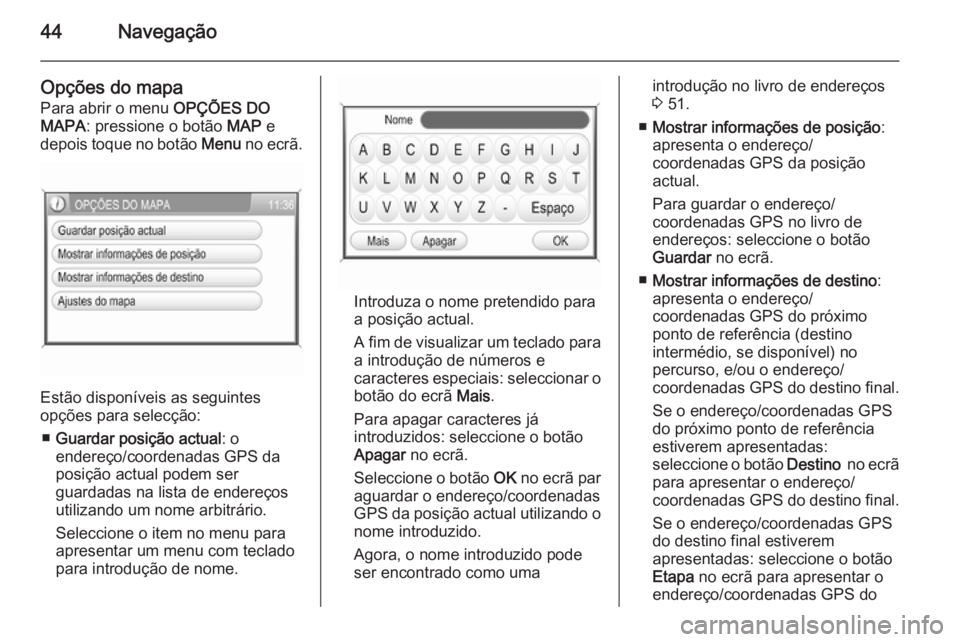
44Navegação
Opções do mapaPara abrir o menu OPÇÕES DO
MAPA : pressione o botão MAP e
depois toque no botão Menu no ecrã.
Estão disponíveis as seguintes
opções para selecção:
■ Guardar posição actual : o
endereço/coordenadas GPS da
posição actual podem ser
guardadas na lista de endereços utilizando um nome arbitrário.
Seleccione o item no menu para
apresentar um menu com teclado
para introdução de nome.
Introduza o nome pretendido para
a posição actual.
A fim de visualizar um teclado para
a introdução de números e
caracteres especiais: seleccionar o botão do ecrã Mais.
Para apagar caracteres já
introduzidos: seleccione o botão
Apagar no ecrã.
Seleccione o botão OK no ecrã par
aguardar o endereço/coordenadas GPS da posição actual utilizando o
nome introduzido.
Agora, o nome introduzido pode
ser encontrado como uma
introdução no livro de endereços 3 51.
■ Mostrar informações de posição :
apresenta o endereço/ coordenadas GPS da posição
actual.
Para guardar o endereço/
coordenadas GPS no livro de
endereços: seleccione o botão
Guardar no ecrã.
■ Mostrar informações de destino :
apresenta o endereço/
coordenadas GPS do próximo
ponto de referência (destino
intermédio, se disponível) no
percurso, e/ou o endereço/
coordenadas GPS do destino final.
Se o endereço/coordenadas GPS
do próximo ponto de referência
estiverem apresentadas:
seleccione o botão Destino no ecrã
para apresentar o endereço/
coordenadas GPS do destino final.
Se o endereço/coordenadas GPS
do destino final estiverem
apresentadas: seleccione o botão
Etapa no ecrã para apresentar o
endereço/coordenadas GPS do
Page 45 of 187
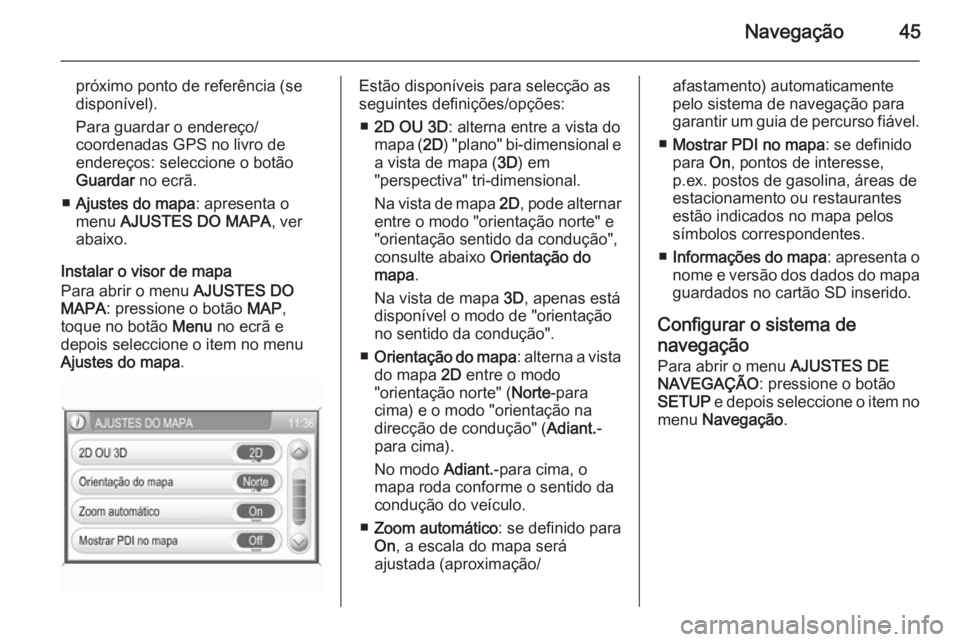
Navegação45
próximo ponto de referência (sedisponível).
Para guardar o endereço/
coordenadas GPS no livro de
endereços: seleccione o botão
Guardar no ecrã.
■ Ajustes do mapa : apresenta o
menu AJUSTES DO MAPA , ver
abaixo.
Instalar o visor de mapa
Para abrir o menu AJUSTES DO
MAPA : pressione o botão MAP,
toque no botão Menu no ecrã e
depois seleccione o item no menu
Ajustes do mapa .Estão disponíveis para selecção as
seguintes definições/opções:
■ 2D OU 3D : alterna entre a vista do
mapa ( 2D) "plano" bi-dimensional e
a vista de mapa ( 3D) em
"perspectiva" tri-dimensional.
Na vista de mapa 2D, pode alternar
entre o modo "orientação norte" e "orientação sentido da condução",
consulte abaixo Orientação do
mapa .
Na vista de mapa 3D, apenas está
disponível o modo de "orientação
no sentido da condução".
■ Orientação do mapa : alterna a vista
do mapa 2D entre o modo
"orientação norte" ( Norte-para
cima) e o modo "orientação na
direcção de condução" ( Adiant.-
para cima).
No modo Adiant.-para cima, o
mapa roda conforme o sentido da
condução do veículo.
■ Zoom automático : se definido para
On , a escala do mapa será
ajustada (aproximação/afastamento) automaticamente
pelo sistema de navegação para
garantir um guia de percurso fiável.
■ Mostrar PDI no mapa : se definido
para On, pontos de interesse,
p.ex. postos de gasolina, áreas de
estacionamento ou restaurantes
estão indicados no mapa pelos
símbolos correspondentes.
■ Informações do mapa : apresenta o
nome e versão dos dados do mapa guardados no cartão SD inserido.
Configurar o sistema de
navegação Para abrir o menu AJUSTES DE
NAVEGAÇÃO : pressione o botão
SETUP e depois seleccione o item no
menu Navegação .
Page 46 of 187
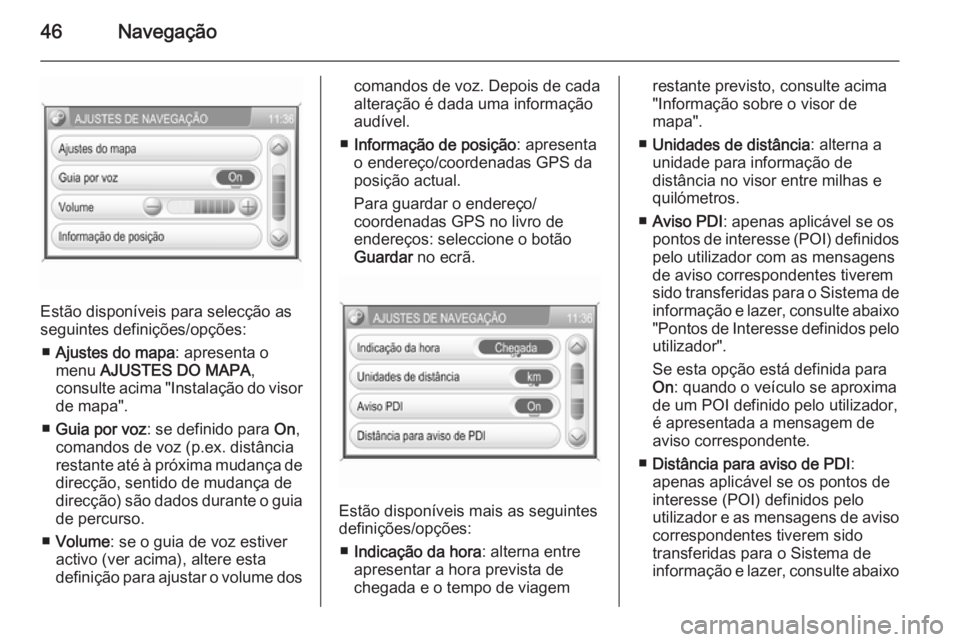
46Navegação
Estão disponíveis para selecção as
seguintes definições/opções:
■ Ajustes do mapa : apresenta o
menu AJUSTES DO MAPA ,
consulte acima "Instalação do visor
de mapa".
■ Guia por voz : se definido para On,
comandos de voz (p.ex. distância
restante até à próxima mudança de direcção, sentido de mudança dedirecção) são dados durante o guia
de percurso.
■ Volume : se o guia de voz estiver
activo (ver acima), altere esta
definição para ajustar o volume dos
comandos de voz. Depois de cada
alteração é dada uma informação
audível.
■ Informação de posição : apresenta
o endereço/coordenadas GPS da
posição actual.
Para guardar o endereço/
coordenadas GPS no livro de
endereços: seleccione o botão
Guardar no ecrã.
Estão disponíveis mais as seguintes
definições/opções:
■ Indicação da hora : alterna entre
apresentar a hora prevista de chegada e o tempo de viagem
restante previsto, consulte acima
"Informação sobre o visor de
mapa".
■ Unidades de distância : alterna a
unidade para informação de
distância no visor entre milhas e
quilómetros.
■ Aviso PDI : apenas aplicável se os
pontos de interesse (POI) definidos
pelo utilizador com as mensagens
de aviso correspondentes tiverem
sido transferidas para o Sistema de informação e lazer, consulte abaixo
"Pontos de Interesse definidos pelo utilizador".
Se esta opção está definida para On : quando o veículo se aproxima
de um POI definido pelo utilizador, é apresentada a mensagem de
aviso correspondente.
■ Distância para aviso de PDI :
apenas aplicável se os pontos de
interesse (POI) definidos pelo
utilizador e as mensagens de aviso
correspondentes tiverem sido
transferidas para o Sistema de
informação e lazer, consulte abaixo
Page 48 of 187
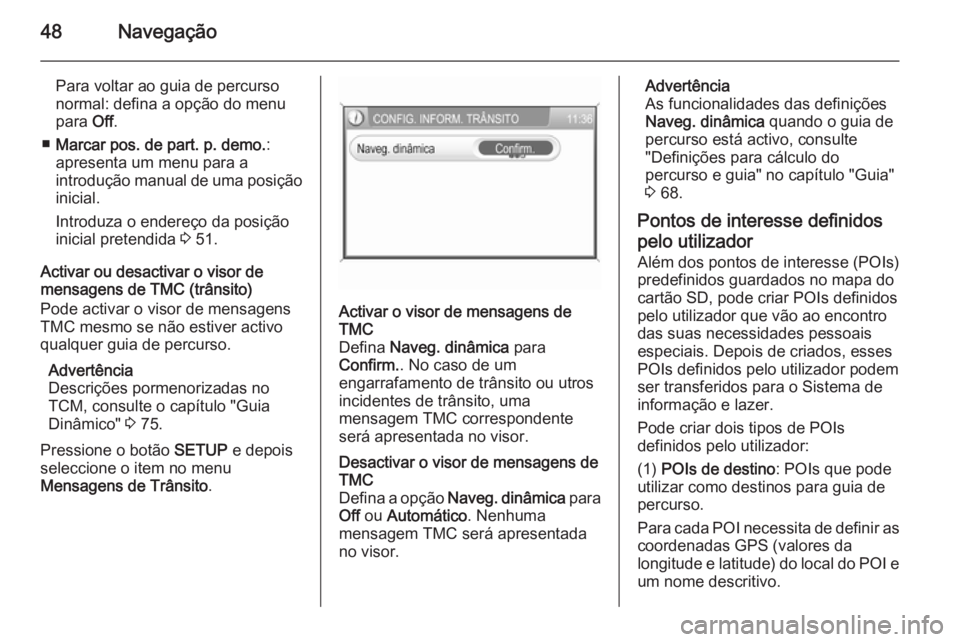
48Navegação
Para voltar ao guia de percurso
normal: defina a opção do menu
para Off.
■ Marcar pos. de part. p. demo. :
apresenta um menu para a
introdução manual de uma posição
inicial.
Introduza o endereço da posição
inicial pretendida 3 51.
Activar ou desactivar o visor de
mensagens de TMC (trânsito)
Pode activar o visor de mensagens
TMC mesmo se não estiver activo
qualquer guia de percurso.
Advertência
Descrições pormenorizadas no
TCM, consulte o capítulo "Guia
Dinâmico" 3 75.
Pressione o botão SETUP e depois
seleccione o item no menu
Mensagens de Trânsito .Activar o visor de mensagens de
TMC
Defina Naveg. dinâmica para
Confirm. . No caso de um
engarrafamento de trânsito ou utros
incidentes de trânsito, uma
mensagem TMC correspondente
será apresentada no visor.Desactivar o visor de mensagens de
TMC
Defina a opção Naveg. dinâmica para
Off ou Automático . Nenhuma
mensagem TMC será apresentada
no visor.Advertência
As funcionalidades das definições
Naveg. dinâmica quando o guia de
percurso está activo, consulte
"Definições para cálculo do
percurso e guia" no capítulo "Guia"
3 68.
Pontos de interesse definidos
pelo utilizador Além dos pontos de interesse (POIs)
predefinidos guardados no mapa do
cartão SD, pode criar POIs definidos pelo utilizador que vão ao encontro
das suas necessidades pessoais
especiais. Depois de criados, esses
POIs definidos pelo utilizador podem
ser transferidos para o Sistema de
informação e lazer.
Pode criar dois tipos de POIs
definidos pelo utilizador:
(1) POIs de destino : POIs que pode
utilizar como destinos para guia de percurso.
Para cada POI necessita de definir as
coordenadas GPS (valores da
longitude e latitude) do local do POI e um nome descritivo.
Page 49 of 187
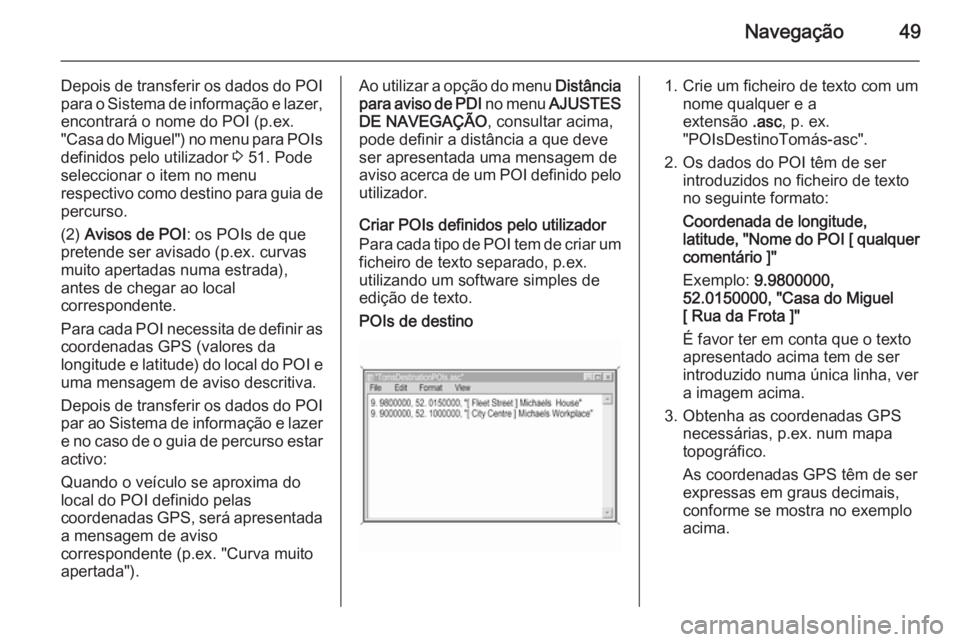
Navegação49
Depois de transferir os dados do POI
para o Sistema de informação e lazer, encontrará o nome do POI (p.ex.
"Casa do Miguel") no menu para POIs
definidos pelo utilizador 3 51. Pode
seleccionar o item no menu
respectivo como destino para guia de
percurso.
(2) Avisos de POI : os POIs de que
pretende ser avisado (p.ex. curvas
muito apertadas numa estrada),
antes de chegar ao local
correspondente.
Para cada POI necessita de definir as coordenadas GPS (valores da
longitude e latitude) do local do POI e
uma mensagem de aviso descritiva.
Depois de transferir os dados do POI par ao Sistema de informação e lazer
e no caso de o guia de percurso estar activo:
Quando o veículo se aproxima do
local do POI definido pelas
coordenadas GPS, será apresentada a mensagem de aviso
correspondente (p.ex. "Curva muito
apertada").Ao utilizar a opção do menu Distância
para aviso de PDI no menu AJUSTES
DE NAVEGAÇÃO , consultar acima,
pode definir a distância a que deve
ser apresentada uma mensagem de
aviso acerca de um POI definido pelo utilizador.
Criar POIs definidos pelo utilizador
Para cada tipo de POI tem de criar um
ficheiro de texto separado, p.ex.
utilizando um software simples de
edição de texto.POIs de destino1. Crie um ficheiro de texto com um nome qualquer e a
extensão .asc, p. ex.
"POIsDestinoTomás-asc".
2. Os dados do POI têm de ser introduzidos no ficheiro de texto
no seguinte formato:
Coordenada de longitude, latitude, "Nome do POI [ qualquer comentário ]"
Exemplo: 9.9800000,
52.0150000, "Casa do Miguel
[ Rua da Frota ]"
É favor ter em conta que o texto apresentado acima tem de ser
introduzido numa única linha, ver
a imagem acima.
3. Obtenha as coordenadas GPS necessárias, p.ex. num mapa
topográfico.
As coordenadas GPS têm de ser
expressas em graus decimais,
conforme se mostra no exemplo
acima.
Page 50 of 187
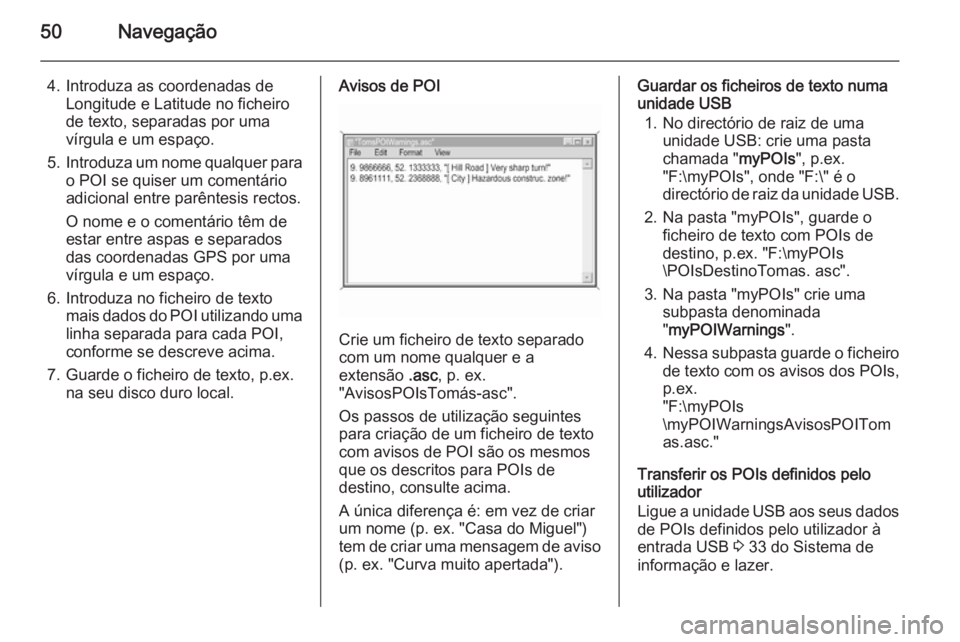
50Navegação
4. Introduza as coordenadas deLongitude e Latitude no ficheiro
de texto, separadas por uma
vírgula e um espaço.
5. Introduza um nome qualquer para
o POI se quiser um comentário
adicional entre parêntesis rectos.
O nome e o comentário têm de
estar entre aspas e separados
das coordenadas GPS por uma
vírgula e um espaço.
6. Introduza no ficheiro de texto mais dados do POI utilizando uma
linha separada para cada POI,
conforme se descreve acima.
7. Guarde o ficheiro de texto, p.ex. na seu disco duro local.Avisos de POI
Crie um ficheiro de texto separado
com um nome qualquer e a
extensão .asc, p. ex.
"AvisosPOIsTomás-asc".
Os passos de utilização seguintes
para criação de um ficheiro de texto
com avisos de POI são os mesmos
que os descritos para POIs de
destino, consulte acima.
A única diferença é: em vez de criar um nome (p. ex. "Casa do Miguel")
tem de criar uma mensagem de aviso (p. ex. "Curva muito apertada").
Guardar os ficheiros de texto numa
unidade USB
1. No directório de raiz de uma unidade USB: crie uma pasta
chamada " myPOIs", p.ex.
"F:\myPOIs", onde "F:\" é o
directório de raiz da unidade USB.
2. Na pasta "myPOIs", guarde o ficheiro de texto com POIs de
destino, p.ex. "F:\myPOIs
\POIsDestinoTomas. asc".
3. Na pasta "myPOIs" crie uma subpasta denominada
" myPOIWarnings ".
4. Nessa subpasta guarde o ficheiro
de texto com os avisos dos POIs, p.ex.
"F:\myPOIs
\myPOIWarningsAvisosPOITom
as.asc."
Transferir os POIs definidos pelo
utilizador
Ligue a unidade USB aos seus dados
de POIs definidos pelo utilizador à
entrada USB 3 33 do Sistema de
informação e lazer.